
HP Smart app是惠普为手机端打造的智能打印软件,通过它可以让你的手机和打印机快速的建立连接,从而直接打印手机中的文件。不再需要通过电脑来操作,大大提高了打印的效率,不管是用于办公还是打印学习资料,都是一个很不错的选择。非常适合用于人多的办公室,让大家都可以快速连接到打印机。同时用来打印照片也是很方便的,用手机拍摄完成后,就可以快速打印出来了。还有丰富的编辑功能,不仅可以对文件进行修改,还能对照片进行编辑,支持预览功能,让大家进行打印前的二次确认。使用相机进行扫描,轻松扫描文件,并分享到云或电子邮件。HP Smart可以优化图像,让你快速保存或发送。还可以创建一键式快捷方式,加快处理重复性任务。一个帐户,多种服务借助Instant Ink和移动传真等权益,你的HP帐户可为你节省时间和金钱!

软件特色
设置新的hp打印机并将现有的hp打印机连接至无线网络。
轻松订购打印机耗材,享受hp的特别优惠。
获得帮助,以解决打印机问题。
更改打印机设置,并使用你的移动设备执行维护任务。
将你的图像和文档制成高质量的 jpeg 图像和 pdf 文档 — 使用打印机中的扫描仪(如果可用)或移动设备的摄像头(使用应用程序的智能移动扫描功能)。
使用无线网络中的 hp 打印机(通过 wi-fi direct 连接或通过 hp eprint 远程连接)打印图像、pdf 文档等。
通过电子邮件、短信、云存储服务(包括 icloud、dropbox、box、evernote 和 google drive)和社交媒体网站(如 facebook 和 instagram)共享图像和文档。

软件功能
- 使用此应用程序设置新的 HP 打印机,并帮助你将现有的 HP 打印机连接到 Wi-Fi 网络.
- 更改打印机设置和执行维护任务.
- 使用通过 Wi-Fi Direct 连接的 Wi-Fi 网络上的 HP 打印机或使用远程打印来打印图像和 PDF 文档等.

软件优势
1、打印文档和照片
hp smart 允许你预览,并打印到个人或企业打印机。
2、使用相机进行扫描
使用设备相机轻松扫描文件,并分享到云或电子邮件。hp smart 可以优化图像,让你快速保存或发送。
3、使用智能任务可节省时间
创建一键式快捷方式,加快处理重复性任务。

进行打印、扫描、复印和传真
•要进行打印,请从主屏幕上选择打印作业类型,选择要打印的项目,使用照片编辑工具(如有必要),然后更改任何打印作业设置。
•要进行扫描,请选择从打印机扫描仪玻璃板或文档进纸器进行扫描,导入照片,或是使用电脑或移动设备摄像头拍摄照片或文档。使用编辑工具(如有必要),然后打印、保存或共享扫描的项目。有关详细信息,请转至如何使用惠普打印机扫描。
•要进行复印(仅限 Android、iOS),请打开复印磁贴,使用摄像头拍摄文档或照片,选择大小和份数,然后以彩色或黑白模式打印项目。
•要管理打印机,请在主屏幕上单击你的打印机图片,更改首选项和选项、检查打印机状态等。
•要添加或删除主屏幕磁贴,请选择个性化磁贴(Android、iOS 见屏幕底部,Windows、Mac 见应用程序设置)。
常见问题
为什么我需要登录或创建帐户才能使用 HP Smart 应用程序功能?
HP 帐户允许从 HP Smart 应用程序访问打印和扫描以及高级功能,如移动传真、智能任务快捷方式。你还可以远程管理打印机,共享对打印机的访问权限,使用兼容的打印机从任意位置打印。
如果设置过程中未发现打印机,该怎么办?
检查使用 HP Smart 应用可能造成打印机设置失败的网络问题和情况。
确认打印机没有处在节能或睡眠模式︰按打印机上的某个按钮或触摸打印机控制面板,将其恢复到常规电源状态。
确认打印机的连接和网络名称:请确保打印机上的无线功能已开启,并且该打印机与你的移动设备已连接至同一网络。
某些打印机在打印机控制面板上有无线图标和蓝色指示灯。确保该指示灯亮起,并且没有闪烁。
关闭移动设备上的蓝牙:转到移动设备上的无线设置,并确保蓝牙已开启或者已启用。
注意: 蓝牙仅在某些打印机的设置过程中使用,不能用于打印。
授予 HP Smart 应用程序位置访问权限:HP Smart 应用程序使用该位置获取移动设备所连网络的名称、其他可用无线网络的列表,并发现邻近的蓝牙设备,以便进行打印机设置。
关闭或移除邻近设备:发出无线电信号的其他无线打印机和设置(例如微波炉和无绳电话)会干扰设置。将它们关闭,或者让其远离你的打印机。
检查路由器波段设置:许多路由器都可以在 2.4 GHz 和 5.0 GHz 两个频段下运行,但不是所有的 HP 打印机都支持这两个频段。确保 2.4 GHz 路由器频段已启用且在广播。如果路由器广播了各频段独立的网络名称 (SSID),请将打印机连接到 2.4 GHz 频段 SSID。
重启打印机和移动设备:重启打印机和移动设备可以清除可能会出现的错误情况。
重新启动路由器:如果你遇到无线连接较慢或间歇性连接的问题,请尝试重新启动路由器。咨询你的路由器制造商、Internet 服务提供商或网络管理员,了解如何重新启动路由器。
移近打印机和路由器:使打印机靠近无线路由器,但距离不能大于 6 英尺 (1.8 米)。打印机和路由器之间的距离越大,无线信号可能会越弱。
检查 Smart 网络开关或“切换到移动数据”(Samsung 设备):确保 WiFi 设置菜单中的智能网络开关选项处于关闭状态。
注意: 并非所有的 Samsung 设备都具备“智能网络开关”选项。
为什么我无法通过 HP Smart 应用登录我的 HP 帐户?
旧版本的 HP Smart 应用不再支持登录功能。请使用手机上的浏览器,转至 123.hp.com,获取最新版本的应用。
如果你的移动设备版本与 HP Smart 应用的最新版本不兼容,请使用其他移动打印解决方案。
为什么 HP Smart 应用程序需要蓝牙和位置权限?
HP Smart 应用程序可能需要权限才能使用蓝牙和位置服务,以便在该应用程序中设置或添加打印机。该要求用于改进安全性并且可作为隐私措施。
HP Smart 应用程序使用蓝牙来发现你的打印机,并将其连接到你的无线网络。
HP Smart 应用程序使用位置获取移动设备所连网络的名称、其他可用无线网络的列表,并发现邻近的蓝牙设备,以便进行打印机设置。
更改路由器后如何重新连接我的打印机?
请转至更换路由器或更改 Wi-Fi 设置后无连接, 了解有关将打印机重新连接到无线网络的信息。
如何从 Apple iOS 或 iPadOS 的 OneDrive 上使用 HP Smart 应用程序打印?
“共享”菜单上的使用 HP Smart 打印选项不适用于 OneDrive 文档和照片。使用以下某一种方法,从 iOS 或 iPadOS 设备的 OneDrive 上打印。
通过文件图标:点击菜单图标 ,点击在其他应用程序中打开,然后点击使用 HP Smart 打印。
显示“预览”界面。选择打印机,更改任何所需的打印设置,然后点击打印。
我能否个性化我的主界面?
可以。你还可在主界面添加或删除磁贴。请点触个性化磁贴,然后在你要从主界面上添加或删除的项目上点触开或关切换按钮。完成后,点触后退箭头,返回主界面,或点触完成。你的更改将会自动保存。

是否可以更改应用程序中的打印设置?
可以。根据文件类型,你可以更改打印设置,如打印质量、纸张尺寸和方向。
Android
在你的 Android 智能手机或平板电脑上更改打印作业设置。
在 HP Smart 应用主界面中,点触打印或扫描磁贴。
选择或扫描你想要打印的文档或照片。
在“预览”页面上,点击预览图标。

更改打印设置,如布局、份数、彩色模式和纸张尺寸。

点击更多选项,更改设置,例如质量、边框(仅限照片)和比例,然后点触移动设备上的后退按钮,保存设置并返回预览界面。
当你准备好打印时,点触打印图标。
iOS、iPadOS
更改你的 iOS 或 iPadOS 设备上的打印设置。
在 HP Smart 应用程序主屏幕,点击打印文档或打印照片磁贴。
从移动设备选择你要打印的文档或照片。
将显示“预览”界面。
点击预览图像,可以编辑文档或照片。
点击打印。
显示“打印预览”界面。
点击该图像,访问转换菜单,你可以在其中调整大小并旋转图像。
调整大小或旋转图像后,点击完成,返回“打印预览”屏幕。
在“打印预览”屏幕上,将显示打印机名称的面板滑到打印工具栏上方。
随即显示可用的打印设置。
根据你的打印机功能,你可以设置份数、纸张尺寸、颜色选项、页面范围和打印质量,并指定双面选项。
点击打印。
如何检查打印机问题?
使用 HP Smart 应用,查找与你打印机相关的任何问题并访问故障排除资源。
Android:点触主界面上的通知图标 ,然后按照屏幕说明操作,以解决该问题。
iOS、iPadOS:点触主界面上的打印机图标,点触打印机状态,然后按照屏幕说明操作,以解决该问题。
该应用程序支持哪些语言?
HP Smart 应用支持以下语言:
中文(简体)
中文(繁体)
捷克语
丹麦语
荷兰语
英语
芬兰语
法语
德语
希腊语
匈牙利语
意大利语
日语
韩语
挪威语
波兰语
葡萄牙语
俄语
西班牙语
瑞典语
土耳其语
软件评测
在预览页面上,可以快速查看打印范围和质量,并通过一键操作完成打印或扫描任务。此外,HP Smart支持多种语言,包括捷克语、挪威语等,满足了不同用户的需求。我特别喜欢在应用程序中能够直接编辑文档或照片,并将它们保存或分享到云端或电子邮件。这一功能大大提高了我的工作效率,让打印和扫描变得更加便利。
HP Smart还具备智能任务快捷方式,让我可以轻松扫描文件或照片。应用程序界面设计简洁直观,操作起来非常方便。我发现HP Smart不仅提供了高质量的打印效果,还保障了数据的安全性和隐私。
更新内容
v18.5.1.5605:
次要改进和补丁修复
特别说明
软件信息
- 厂商:惠普贸易(上海)有限公司
- 包名:com.hp.printercontrol
- MD5:0D6E521D2001CCCE42349874BF4E966D
- 备号:沪ICP备15039448号-15A
猜你喜欢
随着打印机的发展,现在有着许多编写的打印机,不仅可以用来打印文档,还能打印标签、打印照片和图案等等。不管是用来办公学习还是用于日常生活中,都可以给你大家带来更多的便利。那么手机打印软件哪个好用,下面就给大家整理了安卓蓝牙打印软件app。











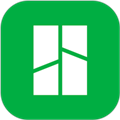


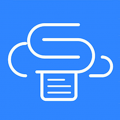

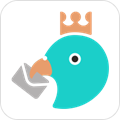
 智印云盒
智印云盒
 美印兔兔
美印兔兔
 微打标签
微打标签
 价签管家
价签管家
 趣打印机
趣打印机
 汉印错题打印机
汉印错题打印机









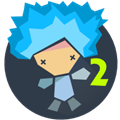






 好分数家长版
好分数家长版
 TeamViewer 15
TeamViewer 15
 小拉出行司机端
小拉出行司机端
 象棋微学堂
象棋微学堂
 ClassIn
ClassIn
 粤语流利说
粤语流利说
 讯飞语记
讯飞语记
 逐浪作家助手
逐浪作家助手
 艺术升
艺术升